PDF转图片
福昕PDF365是一款在线PDF转图片转换器,无需下载安装,一键进行PDF和图片相互转换。
在日常工作中,我们经常会遇到各种各样的文档处理需求。就像我上次负责公司产品宣传册的制作时,遇到了一个棘手的问题。市场部门给我提供的资料是PDF格式的,但我们的设计团队需要图片格式来进行更灵活的创意设计和排版调整。这个时候,将PDF转图片就成了至关重要的任务。我相信很多职场小伙伴在工作中也会遇到类似的情况,比如制作演示文稿需要插入PDF中的某一页内容作为图片、为了方便在网页上展示PDF中的部分内容等,都需要将PDF转图片。那么,下面就给大家分享一些将PDF转图片的实用方法。
一、使用 Adobe Acrobat DC
操作步骤
首先,确保你的电脑上已经安装了 Adobe Acrobat DC 软件。如果没有安装,需要先获取并安装该软件。
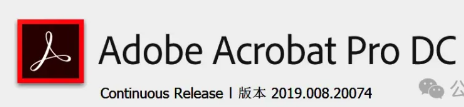
打开 Adobe Acrobat DC,然后找到你想要转换为图片的 PDF 文件并打开它。
在菜单栏中选择 “导出 PDF” 选项。
在弹出的 “导出 PDF” 对话框中,选择 “图像” 作为导出格式。这里你可以根据自己的需求选择不同的图像格式,如 JPEG、PNG 等。如果对图片质量有较高要求,PNG 格式是个不错的选择;如果更注重文件大小,JPEG 可能更合适。
选择好格式后,你可以根据需要调整图像的分辨率、颜色模式等参数。一般来说,分辨率越高,图片越清晰,但文件大小也会相应增大。
最后,点击 “导出” 按钮,选择保存的位置,就可以得到转换后的图片文件了。
适用场景与优势
对于处理高质量、多页面的 PDF 文件转换非常有效。例如,当你需要将一本几十页的 PDF 格式的产品手册转换为图片时,Adobe Acrobat DC 能够保持较好的转换质量。
可以对导出的图片进行较为精细的参数设置,满足不同的使用需求。比如在处理艺术设计类的 PDF 文件时,可以调整颜色模式来确保颜色的准确性。
局限性
软件价格较高,对于一些预算有限的个人或小型企业来说可能成本较高。
软件相对比较复杂,对于初学者来说可能需要一定的时间来熟悉操作流程。
二、使用pdf365在线工具
操作步骤
打开PDF在线转换网站--pdf365 的官方网站。
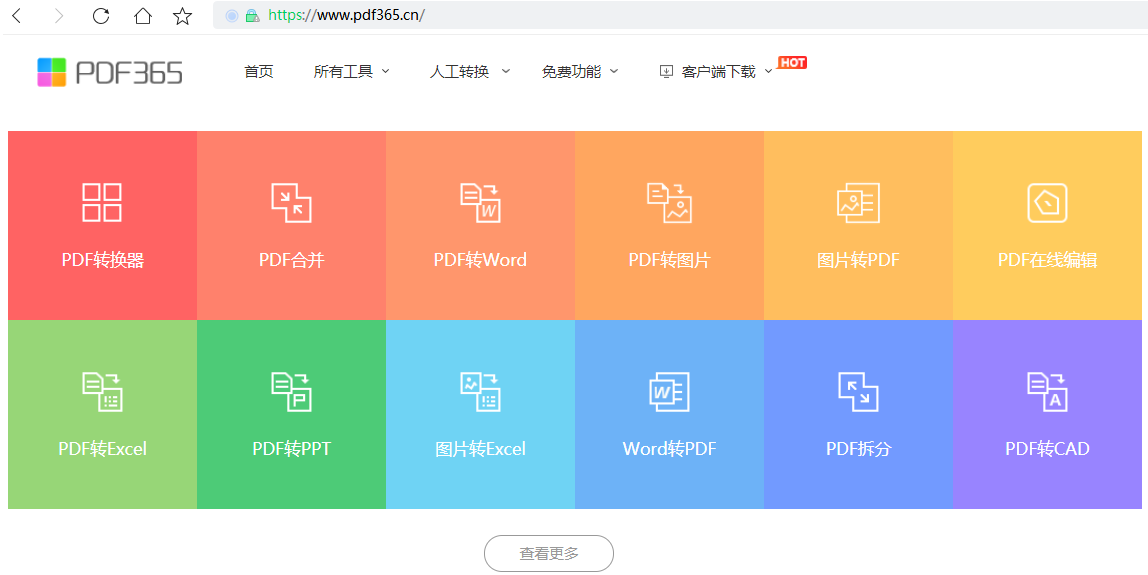
在主页上找到 “PDF转图片”(如果要转换为 PNG 等其他格式,可以在相关菜单中查找)的选项并点击。
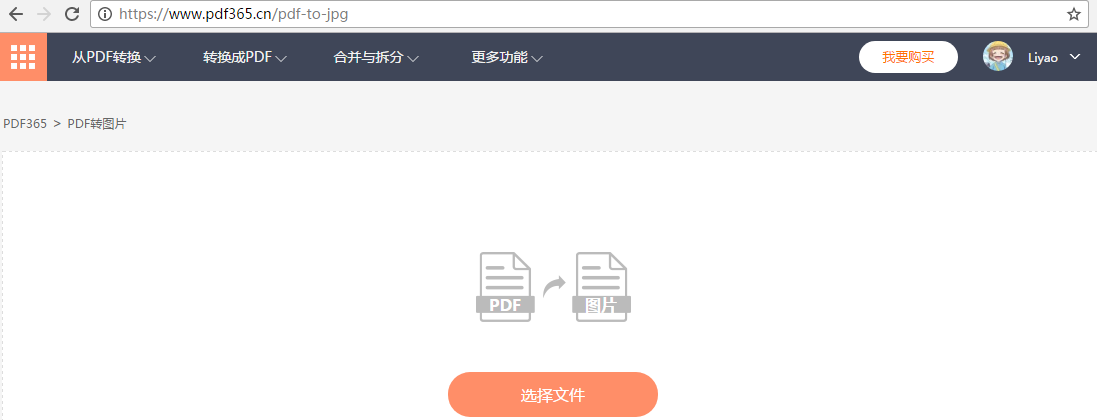
点击 “Choose File”(选择文件)按钮,从本地文件夹中选择你要转换的 PDF 文件,或者直接将 PDF 文件拖放到指定区域。
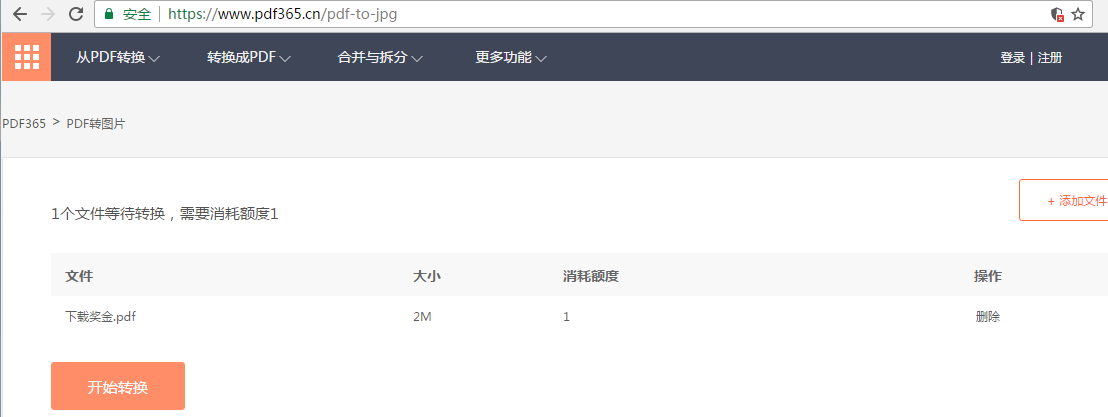
选择好文件后,点击 “Convert”(转换)按钮。Smallpdf 会快速处理文件,转换完成后,会提供一个下载链接,点击即可下载转换后的图片文件。
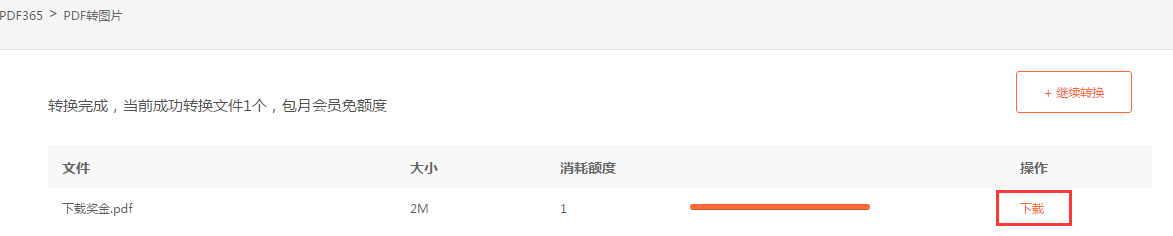
适用场景与优势
无需安装任何软件,只要有网络连接就可以进行转换,非常适合临时、偶尔有转换需求的用户。例如,你在外出办公,使用他人电脑时需要快速转换一个 PDF 文件为图片。
操作简单快捷,转换速度相对较快,对于小体积的 PDF 文件转换效率很高。
局限性
免费版有一定的限制,如每天转换的文件数量有限或者对文件大小有限制。如果需要大量、频繁地转换 PDF 文件,可能会受到限制。
对于复杂的 PDF 文件,可能会出现转换效果不佳的情况,比如图片清晰度不够或者页面布局有轻微变形。
三、使用 Windows 自带的打印功能(适用于 Windows 系统)
操作步骤
打开你要转换为图片的 PDF 文件。如果你的电脑没有默认的 PDF 阅读器,可以使用 Microsoft Edge 浏览器打开 PDF 文件。
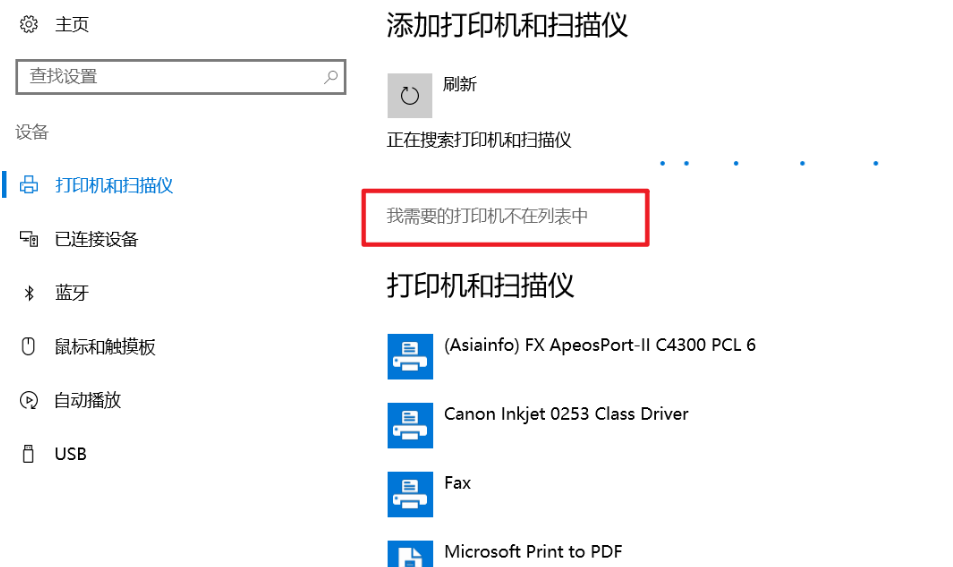
点击文件菜单中的 “打印” 选项,或者使用快捷键 Ctrl + P。
在打印机名称的下拉菜单中,选择 “Microsoft Print to PDF”(这是 Windows 10 系统自带的虚拟打印机功能)。
在 “打印” 对话框中,选择 “页面设置”,根据需要调整纸张大小、方向等参数。这里要注意,如果你想要高质量的图片,可以选择较高的分辨率设置。
点击 “打印” 按钮后,会弹出一个保存对话框,选择保存位置并将文件类型设置为你想要的图片格式(如 JPEG、PNG 等),然后点击 “保存” 按钮即可。
适用场景与优势
无需额外安装软件,对于 Windows 用户来说非常方便,只要系统自带功能就可以实现转换。
是一种比较简单、直接的转换方式,适合对转换质量要求不是特别高的普通办公场景。例如,将一些简单的 PDF 文件转换为图片用于内部办公文档的补充说明。
局限性
转换的灵活性相对较差,不能像专业软件那样对图片进行精细的参数调整。
对于一些复杂的 PDF 文件,可能会出现转换失败或者转换后图片效果不理想的情况。
希望以上这些方法能够帮助大家在工作中轻松地将PDF文件转图片,解决实际工作中的文档处理难题。